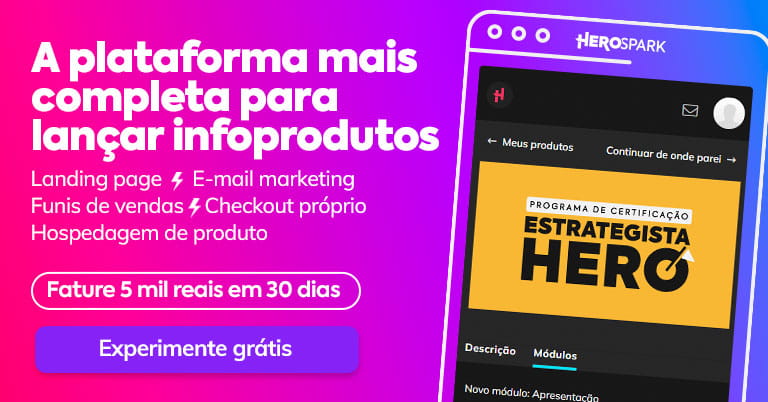Você sabe como fazer carrossel no Canva? Esse famoso editor de imagens permite criar aqueles carrosséis contínuos que deixam o conteúdo do Instagram muito mais intuitivo!
Por isso, neste post, você vai conferir um passo a passo completo que ensina como fazer carrossel no Canva. Assim, você vai arrasar nas suas próximas postagens! Boa leitura!
Como fazer carrossel no Canva?
Aprenda as medidas
O grande segredo de aprender como fazer carrossel no Canva é conhecer as medidas desse conteúdo. Nesse sentido, saiba que um carrossel contínuo é uma imagem com uma largura maior, que permite que você divida-a em duas ou mais postagens.
Sendo assim, para saber o tamanho certo do seu carrossel, é necessário fazer uma continha. Mas não se preocupe, pois ela é bem simples!
Primeiro, você deve considerar que o tamanho padrão de todas as imagens no Instagram é de 1080 x 1080. É esse tamanho que deixa as imagens quadradas.
Assim, para criar o seu carrossel contínuo, você só precisa realizar a seguinte continha:
1080 x Quantidade de imagens do seu carrossel = largura do carrossel.
Por exemplo: suponha que o seu carrossel terá 3 imagens. A conta a ser feita é:
1080 x 3 = 3.240
Ou seja, a largura do seu carrossel será de 3.240px.
Ao saber disso, você já pode:
Entrar no Canva, clicar no botão “Criar um design” e selecionar a opção “Tamanho personalizado”.

Dessa maneira, basta adicionar nos campos indicados a altura de 1080 com a largura que deu na sua continha!
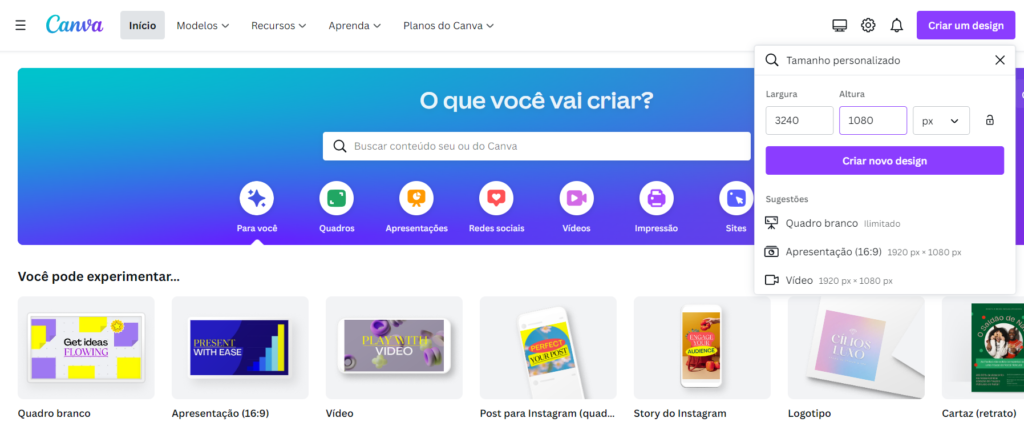
Com isso feito, já podemos passar para o próximo passo!
Faça as marcações de cada imagem
Após ter criado a sua imagem, você só precisa realizar uma simples configuração no arquivo do Canva para marcar o começo e fim de cada imagem do seu carrossel.
Para isso:
Clique em “Arquivo” e ative as opções de “Mostrar réguas e guias” e “Mostrar margens”. Assim, seu documento vai criar réguas que ajudarão você na marcação.

Em seguida, clique na régua da esquerda, que está lá no cantinho, e arraste-a na sua imagem até dar a largura de 1080px.
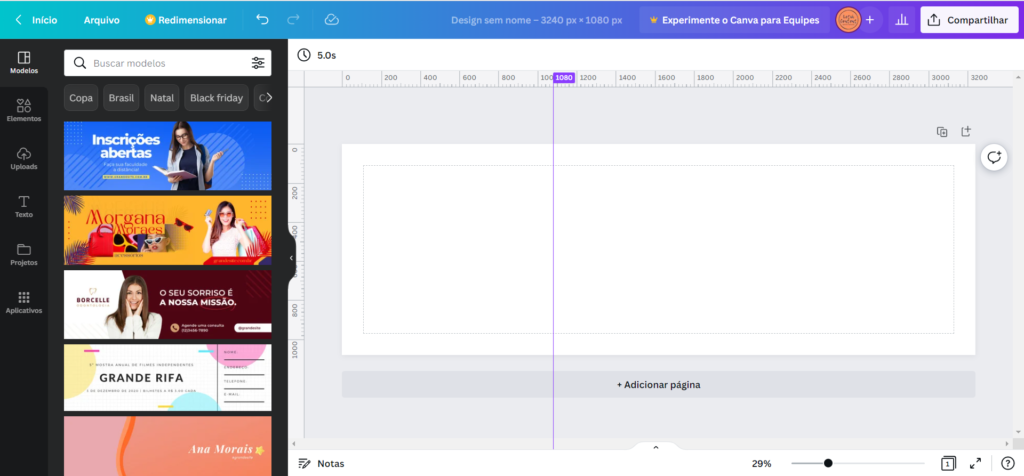
Depois, faça isso mais algumas vezes, mantendo uma distância de 1080px até marcar o início e fim de todas as imagens do carrossel.
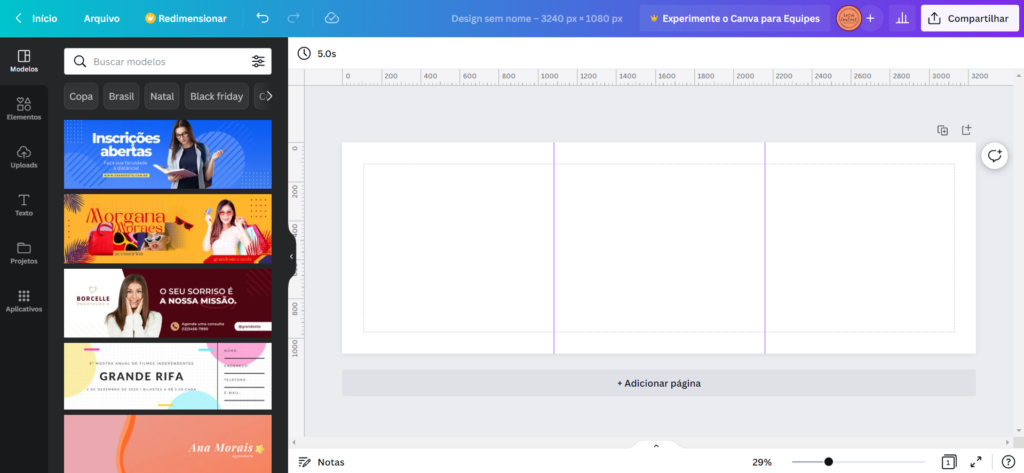
Adicione os elementos do seu post e salve o arquivo
Com as marcações feitas, você já pode seguir adicionando todos os elementos das suas imagens.
O lado bom de aprender como fazer carrossel no Canva é que ele é um aplicativo que possui diversos recursos diferentes para você usar e criar imagens de qualidade.
Então:
Adicione os elementos e, de preferência, sempre deixe alguns deles na divisão das imagens para dar o efeito de carrossel contínuo.
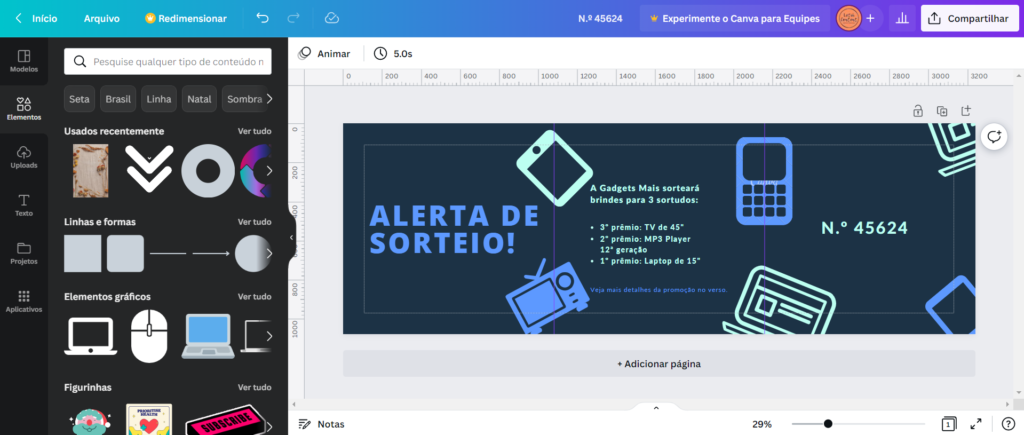
Após finalizar as edições, você já pode salvar a sua imagem, indo na opção “Compartilhar”.

Depois, escolha o formato do arquivo e clique no botão “Baixar”, para salvar a imagem no seu computador.
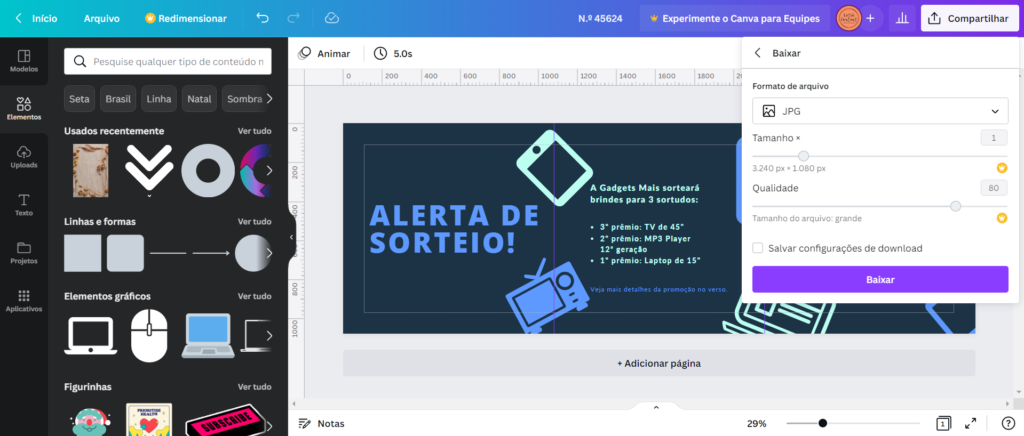
Realize o corte das imagens
Com a imagem salva, você só precisa realizar os cortes dela. Para isso, você pode usar a ferramenta Split Image Online, que é gratuita e pode ser acessada pelo navegador.
Sendo assim, ao entrar no site:
- Clique no botão “Escolher arquivo” para subir a imagem que você aprendeu a fazer no Canva.
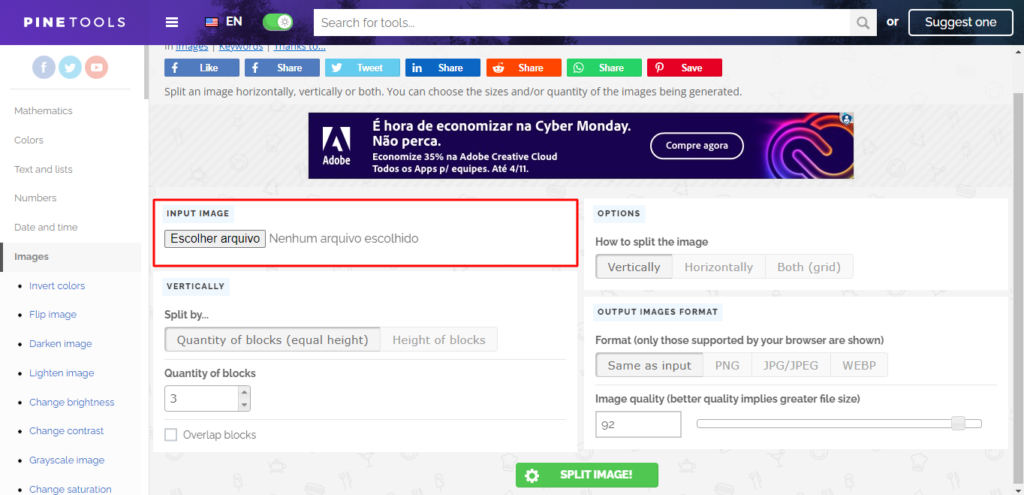
Depois, vá na aba “Options” e selecione a opção “Horizontally” para realizar os cortes na horizontal.
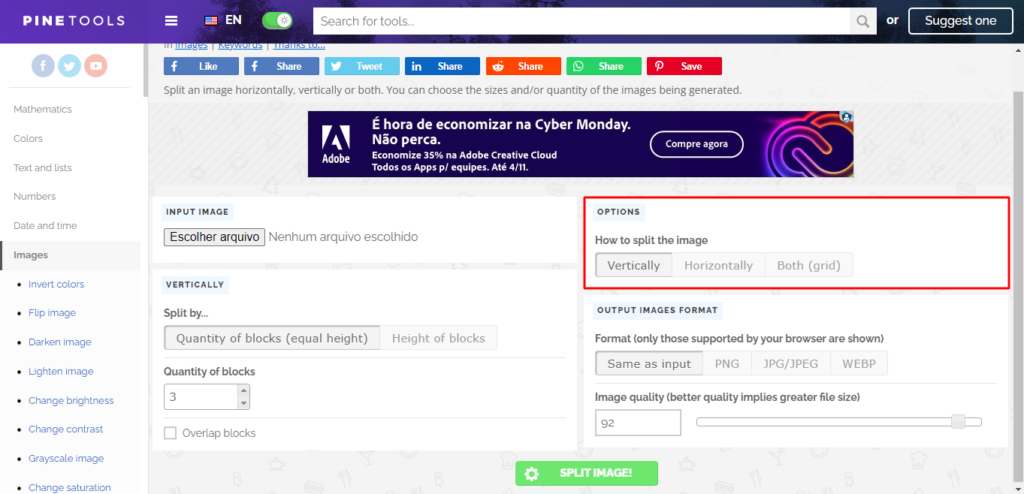
Em “Quantity of Blocks”, adicione o número de imagens que o seu carrossel tem e que serão cortadas.

Por fim, clique em “Split Image” e baixe os arquivos gerados!
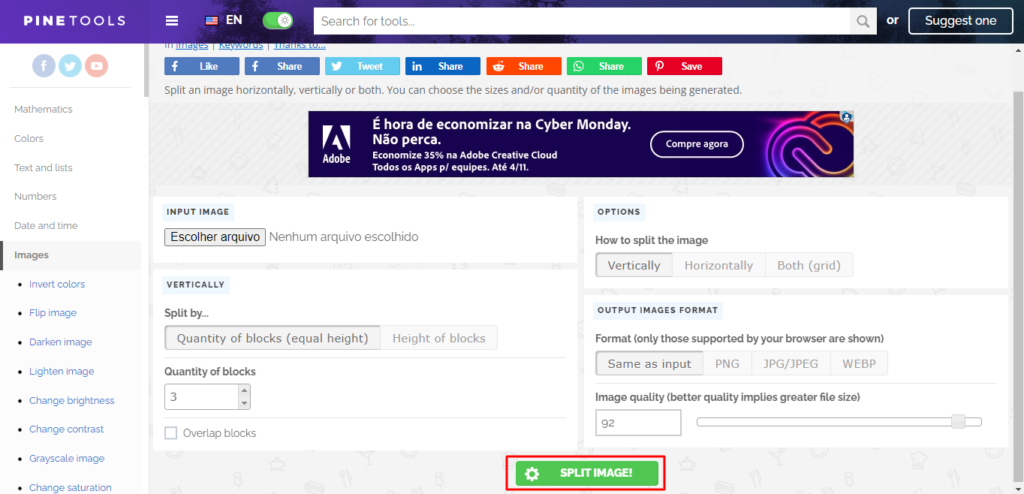
Pronto! Assim você aprende como fazer carrossel no Canva para o seu Instagram!
E se você quiser que o seu carrossel atinja mais pessoas e tenha um bom resultado para o seu negócio, aprenda nesse e-book sobre como impulsionar suas publicações no Instagram a partir do Facebook Ads. Baixe-o gratuitamente!